Beállítások
Minden játék tartalmaz beállításokat, ezalól a Stunts sem kivétel
Ez a cikk fel fogja vázolni a lehetséges beállításokat a játék DOS verzióiban
A játék beállításaihoz el kell indítani a SETUP.EXE fájlt akár DOSBox-al, akár valódi DOS-t használva
A fájl ablaka megnyitás után így néz ki

Micsoda ínyencségek
Itt különböző beállítási lehetőségei vannak a játékosnak
A következő beállításokat lehet elvégezni a Stunts-ban
"Video display" -> Ez a játék grafikájáért felel.
Alapértelmezett a VGA színskála, ami 256 színű a játékban. A beállítások programban ez "MCGA"-ként szerepel
Ezen kívül még 4 opciónk van

További beállítások

256 színű VGA
A 2. beállítási lehetőség az "EGA" grafika
Ez 16 színt használó grafikai mód. 286-osokon, 16 színű monitor mellett ajánlott használata

16 színű EGA
A 3. beállítási lehetőség a "Tandy" grafika
Ez csak Tandy rendszereken működik. Olyan, mint az EGA beállítás
Ha nem Tandy gépen alkalmazzuk, a képernyőnek csak az első fele jelenik meg, és karaktereket használ megjelenítése. Íme, egy példa rá!

Tandy grafika nem Tandy gépen
És így jelenik meg Tandy számítógépeken
DOSBox-on külön be kell állítani ehhez, hogy "machine=tandy"

Tandy grafika Tandy gépen
A 4. beállítási lehetőség a "Hercules" grafika
Monokróm monitorokhoz ajánlott, amik csak fekete-fehér színeket képes megjeleníteni
A többi grafikai móddal ellentétben ennek kisebb a felbontása
320x200 helyett 320x100
DOSBox-on külön be kell állítani ehhez, hogy "machine=hercules"

Fekete-fehér
Az 5. beállítási lehetőség pedig a "CGA"
Ez 4 színből tevődik össze, mégpedig ezekből: Rózsaszín, Fekete, Fehér, Világoskék

4 színű CGA
A grafikai beállításokat követik a hangbeállítások. Ennek segítségével lehet megváltoztatni a játékban hallható hangokat, itt igen kövér a kínálat, ugyanis 7 opciót kapunk
Alapértelmezett ebben az esetben a Sound Blaster. A honlap a Sound Blaster generálta zenéket használja fel
Nézzük is végig a lehetőségeinket

Amilyen hangkártya van a gépben...
Az 1. beállítási lehetőség a "No music or sound effects" -> Ez lenémítja a játék hangjait. Igen jól jöhet, ha saját zenéinkre szeretnénk mutatványokat végrehajtani
A 2. beállítási lehetőség az "Internal PC speaker"
A 80-as, 90-es évekbeli számítógépekbe beépített kishangszóró csipogó hangjait szólaltatja meg
Stunts főcímdal PC speaker hangszóróval
Stunts menüzene PC speaker hangszóróval
A 3. beállítási lehetőség a "PC speaker (no digital effects)"
Ez csak a Stunts 1.0 beállító programjában található meg. Ugyanazt csinálja, mint az előző beállítás
Stunts főcímdal PC speaker hangszóróval
Stunts menüzene PC speaker hangszóróval
A 4. beállítási lehetőség a "Tandy sound"
A Tandy rendszerek hangeffektjeit használja a játék, ha ez van beállítva
Ez PC speaker remixnek fogható fel, és csak Tandy gépeken működik
Stunts főcímdal Tandy számítógépeken
Stunts menüzene Tandy számítógépeken
Az 5. beállítási lehetőség az "Ad Lib card"
Ugyanolyan hangzásvilágot ad hozzá a játékhoz, mint az egyel alatta levő Sound Blaster
Stunts főcímdal Ad Lib hangkártyával
Stunts menüzene Ad Lib hangkártyával
A 6. beállítási lehetőség a "Sound Blaster card"
Ezt beállítva Sound Blaster 16 hangkártyát használ a játék a hangok megszólaltatására
A hangzás nem tér el az előző beállítástól
Stunts főcímdal Sound Blaster hangkártyával
Stunts menüzene Sound Blaster hangkártyával
A 7. beállítási lehetőség a "Roland MT-32"
Roland MT-32 hangkártyát használ, hogy MIDI fájlokat képes legyen megszólaltatni
A Stunts 1.1 verziójában ennek hibás az eszközillesztője
Stunts főcímdal Roland MT-32 hangkártyával
Stunts 1.0 menüzene Roland MT-32 hangkártyával
Stunts 1.1 menüzene Roland MT-32 hangkártyával
Ezt követi a merevlemezre való telepítés lehetősége
Csak floppy lemezről indítva működik, ezért gyakorlati haszna nincs, ha nincs floppy lemezünk

A 90-es években még volt haszna
Megmutatjuk ennek ellenére is, hogy mit ad ki a program, ha ezt az opciót kiválasztjuk
Egész egyszerű, egy floppy lemezt vár, amiről lehet telepíteni a Stunts-ot

A: meghajtó, gondolom
Ha mindent rendben találunk, kiléphetünk a beállító programból
Remélem mindenki beállította a játékot saját kénye-kedve szerint
Ezek után jó játékot kívánunk!

Ennyi volt?
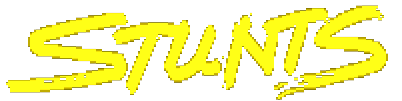
A játék logója